在Android手机上轻松备份书签的最佳6个应用程序
想要在Android手机或平板电脑上浏览网站,现在想要从Android手机备份书签,以防可能意外删除或丢失它们?有很多应用程序可以轻松方便地备份Android书签。
第1部分:在安卓手机或平板电脑上备份书签的3个应用程序
1. 书签排序和备份
Bookmark Sort&Backup是一款小巧的Android应用。有了它,可以备份Android上的所有书签,并在需要时进行恢复。此外它可以对书签进行排序,因此不必担心太多书签可能会搞乱,并且很难找到想要的内容。
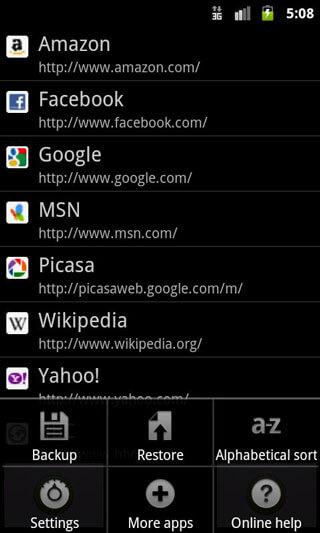
2. Maxthon附加组件:书签备份
Maxthon插件:书签备份也是一个不错但很好的Android书签备份应用程序。有了它,可以轻松地将所有书签备份到SD卡。它还允许从其他默认Android浏览器(如Skyfire)导入书签。但是它不能用作单个应用程序。
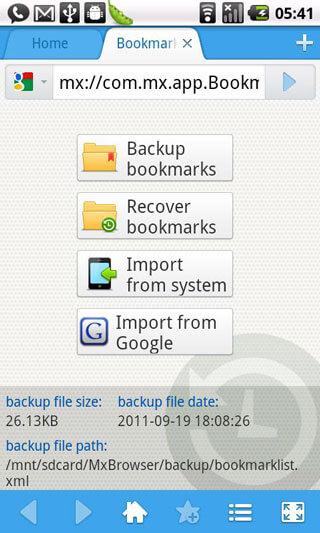
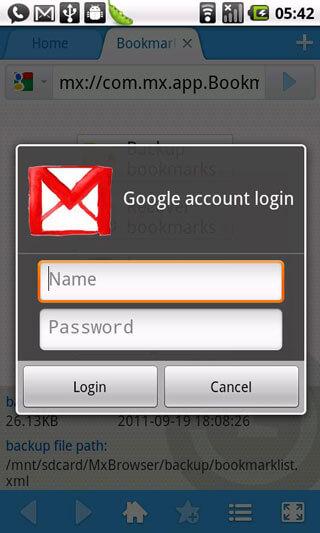
3. 书签管理员
书签管理器非常适合将Android浏览器书签备份到SD卡。如果有许多书签使得很难找到想要的内容,可以使用此应用程序通过自动或手动应用字母或创建数据顺序对其进行排序。此外还可以删除库存锁定的书签,唯一的缺点是该应用仅支持Android 2.1至2.3.7。
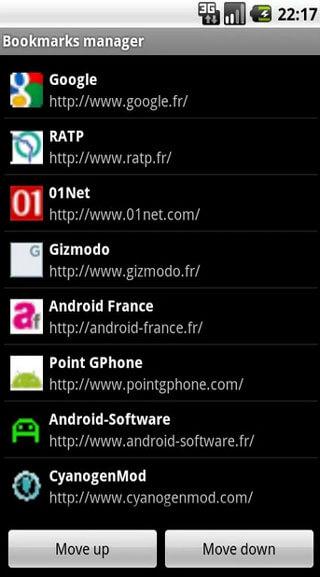
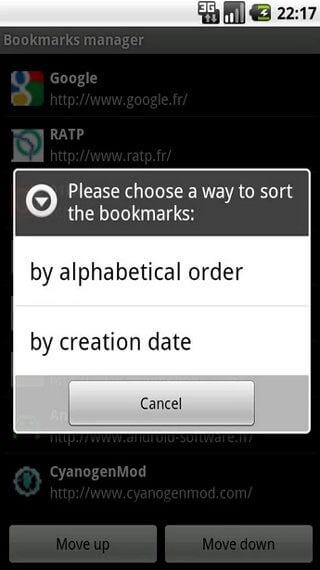
第2部分:将浏览器书签备份到云端/ PC的3个应用程序
除了Android手机,可能希望将计算机上的浏览器书签同步或备份到云端,然后可以很容易地找回它们。
1.谷歌Chrome同步
如果在计算机和Android手机上安装了Google Chrome,则可以使用它来备份从Android到计算机的书签。它会使用自己的Google帐户使用数据备份浏览器书签。要在Chrome中设置同步,请点击Chrome的菜单选项,然后选择登录Chrome。登录后,打开“设置”屏幕并单击“高级同步设置”,即可控制浏览器数据。有了它,用户可以同步:
- 应用
- 自动填充数据
- 历史
- ID密码
- 设置
- 主题
- 书签
单击右上角的镶边菜单,选择“书签”。单击“书签管理器”>“组织”>“将书签导出到HTML文件”。用户可以将书签保存为HTML文件,然后可以将书签导入另一个浏览器。
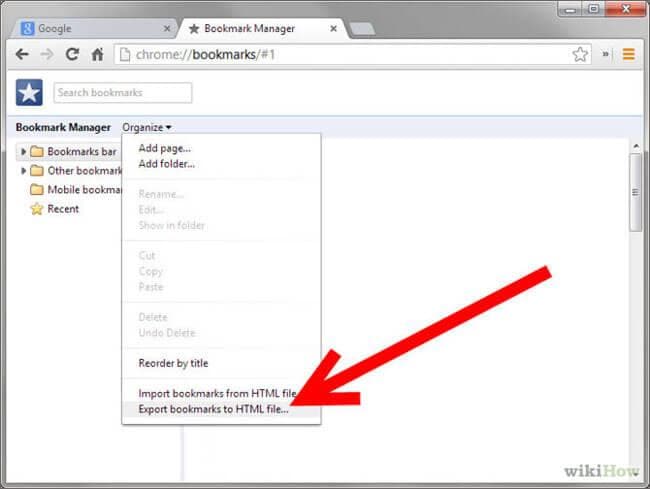
2. Firefox同步
如果是Firefox用户,并且已经在Android手机和计算机上安装了Firefox,则可以使用Firefox Sync将Android上的书签备份到桌面Firefox和计算机上。Firefox中使用Firefox同步来同步浏览器数据。要使用Firefox同步,请转到Firefox官方浏览器并选择同步图标并使用该选项。
Firefox同步会同步:
- 书签
- 60天的历史
- 打开标签
- 带密码的ID
此外,这个应用程序还:
- 创建和编辑书签
- 将书签备份到文件
- 从Android浏览器导入书签
单击“书签”>“显示所有书签”以打开“库”窗口。在“库”窗口中,单击“导入和备份”>“备份...”。
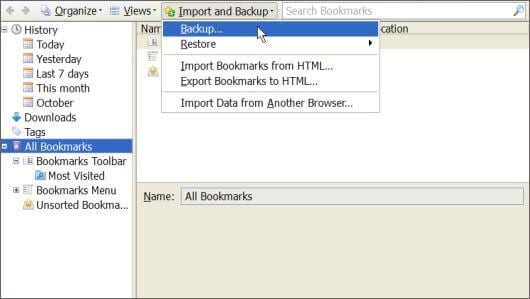
3. Xmarks
Xmarks是一款易于使用的附加组件,用于同步和备份Google Chrome,Firefox,Safari,Internet Explorer等浏览器书签。只需注册Xmarks帐户,即可备份所有浏览器书签。通过这种方式,还可以在多台计算机上使用书签。
只需访问Xmarks官方网站,然后单击立即安装>下载Xmarks即可将其添加到浏览器中。
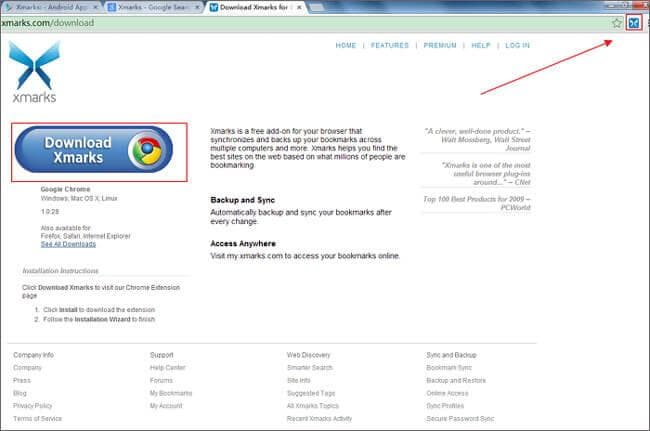
然后,在Android手机上下载并安装高级客户的Xmarks。登录Xmarks帐户以使用服务中保存的书签。可以通过与Android浏览器同步来备份书签,此外还可以添加或删除书签。但是,它只有14天免费试用,然后需要花费12美元/年订阅。
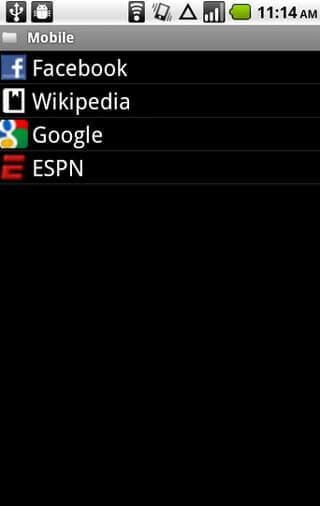
视频指南:如何轻松地在Android手机上备份书签
更多玩机技能,数据恢复知识,请访问万兴手机管家官网进行学习和了解!







